三年级上册信息技术教案-第10课 珍藏雷锋照片|冀教版
文档属性
| 名称 | 三年级上册信息技术教案-第10课 珍藏雷锋照片|冀教版 |

|
|
| 格式 | doc | ||
| 文件大小 | 31.0KB | ||
| 资源类型 | 教案 | ||
| 版本资源 | 冀教版 | ||
| 科目 | 信息技术(信息科技) | ||
| 更新时间 | 2020-09-21 07:58:17 | ||
图片预览

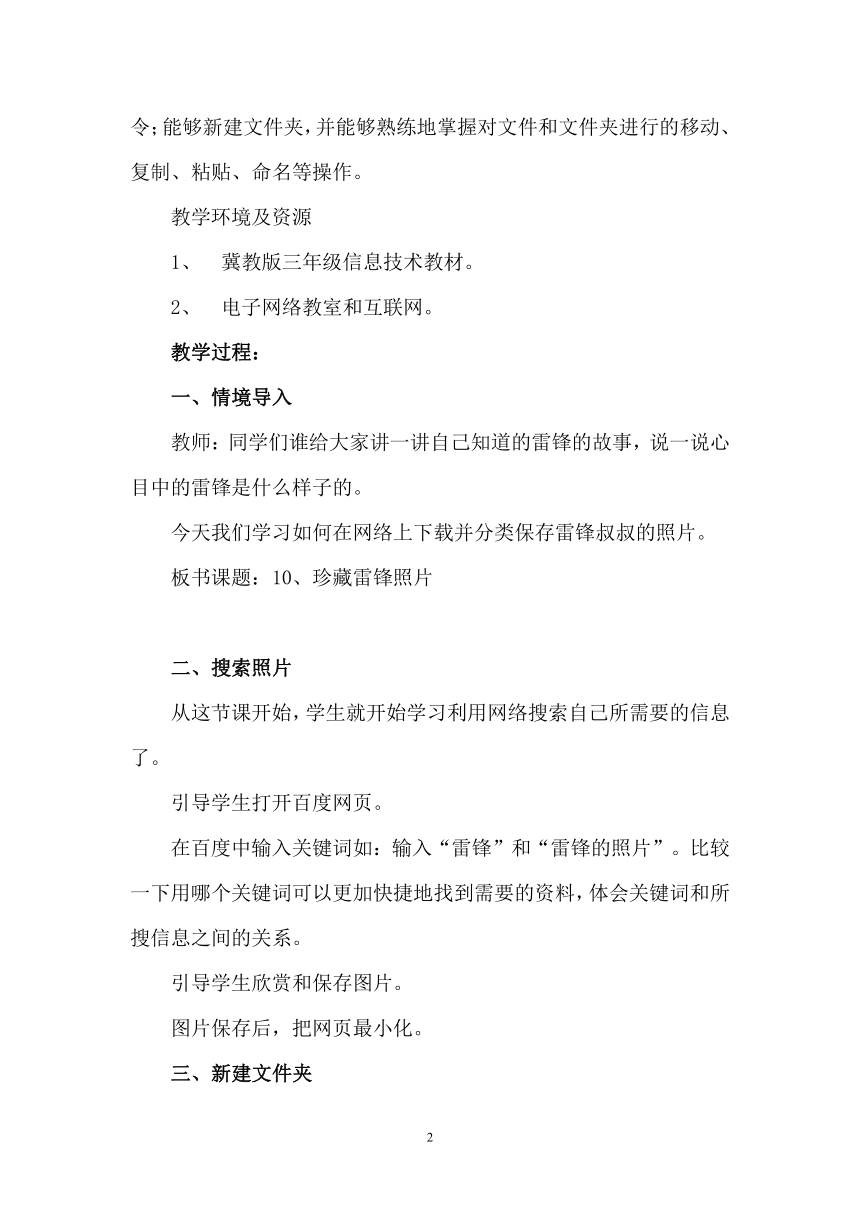
文档简介
10、珍藏雷锋的照片
教学分析:
本课是冀教版信息技术教材小学第一册第十课,活动主题为珍藏雷锋照片。通过活动学习了解常用搜索网站的网址;学会运用关键词搜索图片;通过保存所需的图片,学会使用快捷菜单中的“图片另存为”命令;能够新建文件夹,并能够熟练地掌握对文件和文件夹进行的移动、复制、粘贴、命名等操作。
教学目标:
(一)知识与技能
本课活动主题为珍藏雷锋的照片。
(二)过程与方法
1.通过网络搜索雷锋的照片。
2.建立雷锋照片文件夹,并在其中建立若干分类文件夹。
3.把搜索到的雷锋照片按类别存入分类文件夹中。
(三)情感态度与价值观
1.通过搜索和整理雷锋照片,培养学生的艰苦朴素和助人为乐的思想。
2.培养学生信息分类的能力。
教学重、难点
通过活动学了解常用搜索网站的网址;学会运用关键词搜索图片;通过保存所需的图片,学会使用快捷菜单中的“图片另存为”命令;能够新建文件夹,并能够熟练地掌握对文件和文件夹进行的移动、复制、粘贴、命名等操作。
教学环境及资源
1、 冀教版三年级信息技术教材。
2、 电子网络教室和互联网。
教学过程:
一、情境导入
教师:同学们谁给大家讲一讲自己知道的雷锋的故事,说一说心目中的雷锋是什么样子的。
今天我们学习如何在网络上下载并分类保存雷锋叔叔的照片。
板书课题:10、珍藏雷锋照片
二、搜索照片
从这节课开始,学生就开始学习利用网络搜索自己所需要的信息了。
引导学生打开百度网页。
在百度中输入关键词如:输入“雷锋”和“雷锋的照片”。比较一下用哪个关键词可以更加快捷地找到需要的资料,体会关键词和所搜信息之间的关系。
引导学生欣赏和保存图片。
图片保存后,把网页最小化。
三、新建文件夹
打开本地磁盘E中自己的文件夹,建立名为雷锋照片的文件夹,然后在这个文件夹中,再分别建立雷锋工作照、雷锋学习照和雷锋生活照备用。
【设计意图:方便的分类保存雷锋的各类照片。在这里可让学生说一说这四个文件夹之间的关系:主要是“雷锋照片”与其他三个文件夹的关系以及三个文件夹之间的关系,体会文件夹的层次结构以及这样建立文件夹的好处。】
四、保存照片
文件夹建好之后,就可以把找到的雷锋照片按照文件夹的分类保存起来了。
方法1:右击图片,选择“图片另存为”,找到照片的保存位置(可详细讲述如何在保存对话框中找到保存位置),并给照片命名,例如:“雷锋学习照1”、“雷锋学习照2”。
方法2:保存图片还可以右击照片,选择“复制”,然后在适当文件夹中右击选择“粘贴”,照片就可以保存起来了,给照片重命名的方法和给文件夹重命名方法相同。
【设计意图:将雷锋照片分成三类保存,培养学生信息分类的能力。】
指出:同一个文件夹里的文件不能同名,也不允许把文件复制到一个有同名文件的文件夹里
五、课堂总结
今天大家的表现都很不错,学会了在网络中下载图片,并且能够分类保存图片,这很有条理性,希望大家在以后的学习和工作中发扬这种方法。
六、板书设计
10、珍藏雷锋的照片
关键词:比较雷锋和雷锋照片
分类文件夹:雷锋照片——雷锋工作照、雷锋学习照、
雷锋生活照
教学反思:
保存网页上的图片是第一次接触,因为要保存的图片数量较多,所以学生在这一环节可得到充分练习。教材中介绍了一种方法:右击图片,选择“图片另存为”,找到照片的保存位置(可详细讲述如何在保存对话框中找到保存位置),并给照片命名,例如:“雷锋学习照1”、“雷锋学习照2”。保存图片还可以右击照片,选择“复制”,然后在适当文件夹中右击选择“粘贴”,照片就可以保存起来了,给照片重命名的方法和给文件夹重命名方法相同。
2
教学分析:
本课是冀教版信息技术教材小学第一册第十课,活动主题为珍藏雷锋照片。通过活动学习了解常用搜索网站的网址;学会运用关键词搜索图片;通过保存所需的图片,学会使用快捷菜单中的“图片另存为”命令;能够新建文件夹,并能够熟练地掌握对文件和文件夹进行的移动、复制、粘贴、命名等操作。
教学目标:
(一)知识与技能
本课活动主题为珍藏雷锋的照片。
(二)过程与方法
1.通过网络搜索雷锋的照片。
2.建立雷锋照片文件夹,并在其中建立若干分类文件夹。
3.把搜索到的雷锋照片按类别存入分类文件夹中。
(三)情感态度与价值观
1.通过搜索和整理雷锋照片,培养学生的艰苦朴素和助人为乐的思想。
2.培养学生信息分类的能力。
教学重、难点
通过活动学了解常用搜索网站的网址;学会运用关键词搜索图片;通过保存所需的图片,学会使用快捷菜单中的“图片另存为”命令;能够新建文件夹,并能够熟练地掌握对文件和文件夹进行的移动、复制、粘贴、命名等操作。
教学环境及资源
1、 冀教版三年级信息技术教材。
2、 电子网络教室和互联网。
教学过程:
一、情境导入
教师:同学们谁给大家讲一讲自己知道的雷锋的故事,说一说心目中的雷锋是什么样子的。
今天我们学习如何在网络上下载并分类保存雷锋叔叔的照片。
板书课题:10、珍藏雷锋照片
二、搜索照片
从这节课开始,学生就开始学习利用网络搜索自己所需要的信息了。
引导学生打开百度网页。
在百度中输入关键词如:输入“雷锋”和“雷锋的照片”。比较一下用哪个关键词可以更加快捷地找到需要的资料,体会关键词和所搜信息之间的关系。
引导学生欣赏和保存图片。
图片保存后,把网页最小化。
三、新建文件夹
打开本地磁盘E中自己的文件夹,建立名为雷锋照片的文件夹,然后在这个文件夹中,再分别建立雷锋工作照、雷锋学习照和雷锋生活照备用。
【设计意图:方便的分类保存雷锋的各类照片。在这里可让学生说一说这四个文件夹之间的关系:主要是“雷锋照片”与其他三个文件夹的关系以及三个文件夹之间的关系,体会文件夹的层次结构以及这样建立文件夹的好处。】
四、保存照片
文件夹建好之后,就可以把找到的雷锋照片按照文件夹的分类保存起来了。
方法1:右击图片,选择“图片另存为”,找到照片的保存位置(可详细讲述如何在保存对话框中找到保存位置),并给照片命名,例如:“雷锋学习照1”、“雷锋学习照2”。
方法2:保存图片还可以右击照片,选择“复制”,然后在适当文件夹中右击选择“粘贴”,照片就可以保存起来了,给照片重命名的方法和给文件夹重命名方法相同。
【设计意图:将雷锋照片分成三类保存,培养学生信息分类的能力。】
指出:同一个文件夹里的文件不能同名,也不允许把文件复制到一个有同名文件的文件夹里
五、课堂总结
今天大家的表现都很不错,学会了在网络中下载图片,并且能够分类保存图片,这很有条理性,希望大家在以后的学习和工作中发扬这种方法。
六、板书设计
10、珍藏雷锋的照片
关键词:比较雷锋和雷锋照片
分类文件夹:雷锋照片——雷锋工作照、雷锋学习照、
雷锋生活照
教学反思:
保存网页上的图片是第一次接触,因为要保存的图片数量较多,所以学生在这一环节可得到充分练习。教材中介绍了一种方法:右击图片,选择“图片另存为”,找到照片的保存位置(可详细讲述如何在保存对话框中找到保存位置),并给照片命名,例如:“雷锋学习照1”、“雷锋学习照2”。保存图片还可以右击照片,选择“复制”,然后在适当文件夹中右击选择“粘贴”,照片就可以保存起来了,给照片重命名的方法和给文件夹重命名方法相同。
2
同课章节目录
- 一 我的新工具——计算机
- 二 画大熊猫
- 三 画五星红旗
- 四 画我的小房子
- 五 画美丽的早晨
- 六 漂亮的剪贴画
- 七 整理英语句子
- 八 整理礼貌用语
- 九 网上真精彩
- 十 珍藏雷锋照片
- 十一 海底世界图片展
- 十二 制作生日贺卡
- 十三 我是小画家
- 十四 我发电子邮件
- 十五 Windows桌面 窗口 菜单
- 十六 我是小编辑
- 十七 古诗配画
- 十八 “龟兔赛跑”卡通画
- 十九 图说“梅兰竹菊”
- 二十 编写彩色日记
- 二十一 网络助我游
- 二十二 海底蛟龙——潜艇
- 二十三 宝岛台湾
- 二十四 中国航天发展史宣传册
- 二十五 我的家乡
- 二十六 保护地球家园
- 二十七 影响生活的信息技术发明
- 二十八 Windows文件和文件夹
